Tabloya naverokê
Ajokerên cîhazê nermalava ku pergala xebitandina komputera we bi hardware ve girêdide ne. Ger yek ji van têk neçe, hardware bandorkirî dê nikaribe bi Windows-ê re têkilî dayne. Dema ku xuya dike ku pergal nikaribe ajokarên ku Pergala Xebatê bi adaptera torê ve girêdidin nas bike û bi wan re têkilî dayne, peyama xeletiyê "Windows nikaribû ajokarek ji bo adaptera torê ya we bibîne" xuya dike.
Ev pirsgirêk bi gelemperî dema ku hûn kêşeya Windows-ê li ser amûrek torê ya ku nexebitîne dest pê dike.

Li vir çend îhtîmal hene ku çima xeletiya "Windows nikaribû ajokarek ji bo adapterê torê bibîne" çêdibe:
- Adaptera Wi-Fi ya we nermalava ajokarê kevn e. Heke nermalava ajokarê nûvekirî be, hûn ê kêmtir zehmetî û kêmasiyên lihevhatinê hebin, ku dibe sedema vê pirsgirêkê.
- Pergala xebitandina we ya Windows-ê kevnar e û bi nermalava ajokera adaptera Wi-Fi-ya we re naguncan e.
- Mîhengên birêvebiriya hêzê ya komputera we nerast in.
Ji bo çareserkirina pirsgirêka "Windows nikaribû ajokarek ji bo adapterê torê we bibîne", me navnîşek ji hemî rêkarên gengaz berhev kir. Bi ya herî dijwar dest pê bikin û ber bi yên hêsantir ve biçin.
"Windows nikaribû ajokarek ji bo Adaptera Tora Te Bibîne" Rêbazên Çareserkirina Pirsgirêkan
Dema ku Windows nikaribe nermalava ajokarê cîhaza torê bibîne, hin mişteriyan ew ragihandineew nikarin bi înternetê ve girêbidin.
Di encamê de, çareserker pirsgirêkê çareser nake, û bikarhêner nikarin li tevnê bigerin. Rêbazên çareserkirinê yên li jêr binihêrin ka gelo ew dikarin ji we re bibin alîkar ku hûn vê pirsgirêka adapterê torê tamîr bikin.
Rêbaza Yekem - Routera xweya Înternetê ji nû ve bidin destpêkirin
Hûn ê matmayî bimînin ka dê çawa ji nû ve destpêkirina routerê înternetê gihandina înternetê sererast bikin. Ev ê pêwendiyek nû bi Pêşkêşkara Karûbarê Înternetê re çêbike û mîhengên çêker vegerîne.
- Rûtera xwe ji kar derxe û herî kêm 10 saniyeyan hişyar bike berî ku wê dîsa veke.
- Carekê. routera we dîsa vegere, li bişkoja vesazkirinê ya li ser routerê xwe bigerin û bi kêmî ve 15 saniyan wê bihêlin. Dibe ku bişkojka vesazkirinê/veguheztinê ji we hewce bike ku hûn pîne, derzî, an kaxezek bi kar bînin.
- Piştî vesazkirina routerê girêdana xwe ya înternetê kontrol bikin û piştrast bikin ka ev rastkirina adapterê torê kar kiriye.
Rêbaza Duyemîn - Pirsgirêkên Têkiliyên Înternetê bimeşînin
Amûrek çêkirî ya di Windows-ê de dikare pirsgirêkên bi ajokarên torê re rast bike. Ji bo bikaranîna vê amûrê, van gavan bişopînin.
- Bi girtina bişkokên "Windows" + "I" di heman demê de mîhengên Windowsê vekin.

- Li ser "Nûvekirin & amp; Ewlekarî".
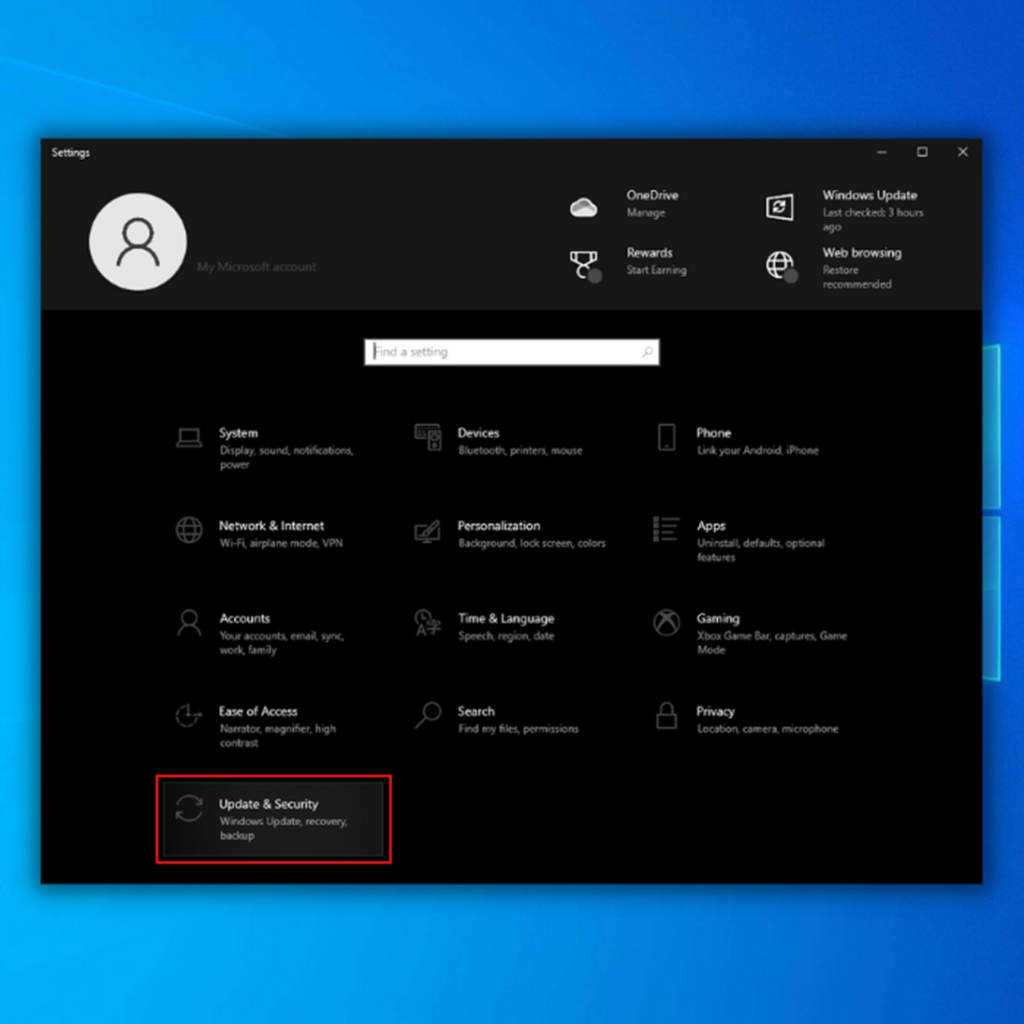
- Li beşa çepê li ser "Çêkirina Pirsgirêkan" bikirtînin û "Pêşkêşkerên Zêdetir" bikirtînin.
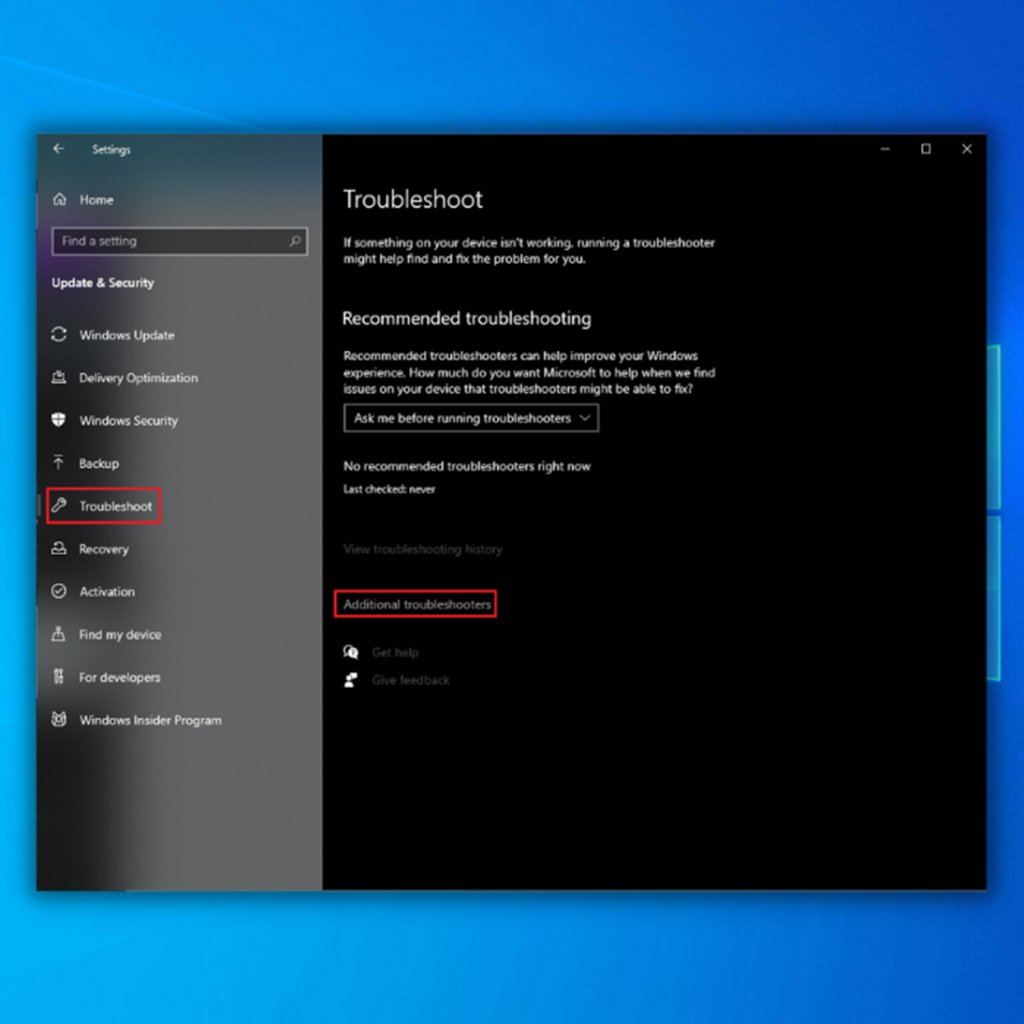
- Li binê kêşeyên din, li ser "Têkiliyên Înternetê" bikirtînin û"Pêşkêşkerê Bixebitîne" bikirtînin.
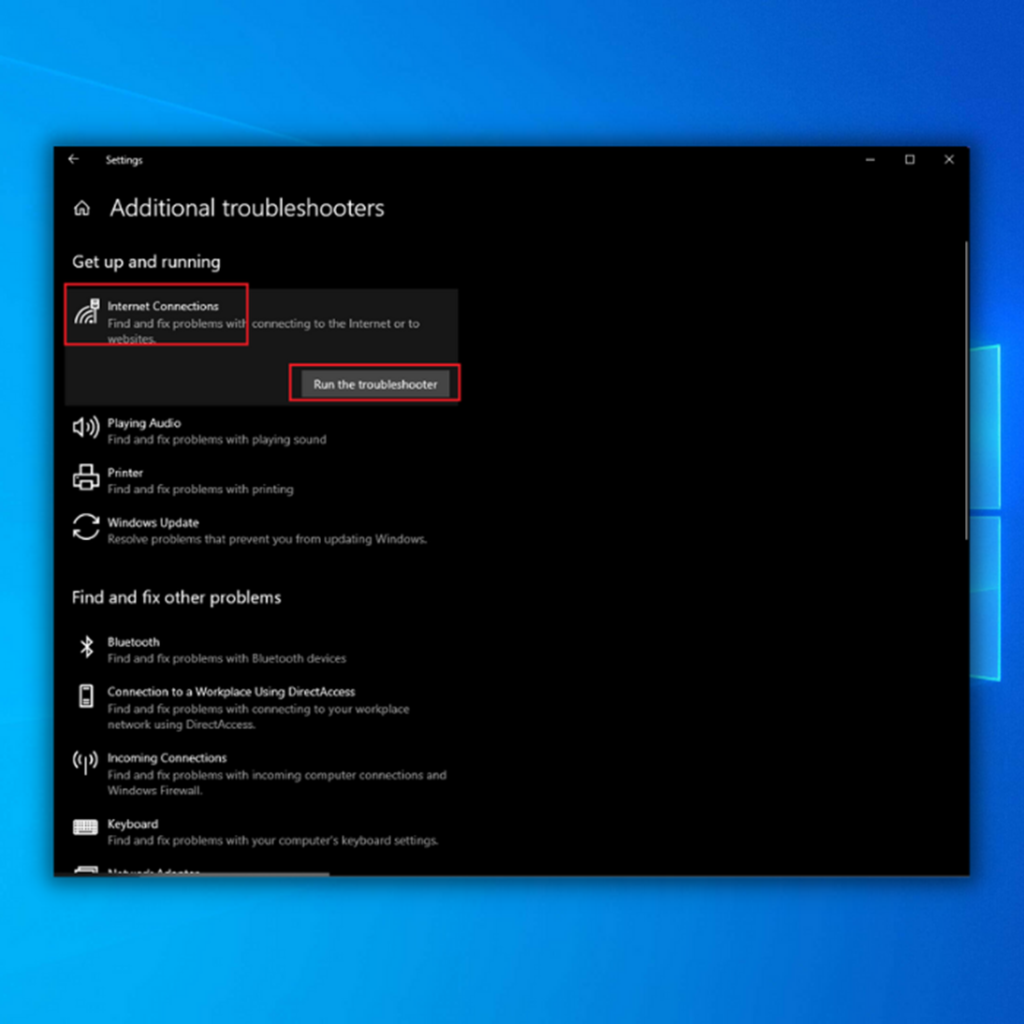
- Pêşkêşker dê dûv re her pirsgirêkan bikole û pirsgirêkên ku dîtiye û rastkirinên ku sepand nîşanî we bide. Komputera xwe ji nû ve bidin destpêkirin da ku hûn bibînin ka xeletiya "Windows Ji bo Adaptera Tora We Ajokar Nebîne" jixwe hatî rast kirin û pêwendiya torê ya xwe vegerîne.
Rêbaza Sêyemîn - Pirsgirêkên Adaptera Torê bixebitînin
Wekî ku me behs kir, Windows 10 xwedan amûrên çêkirî hene ku hûn dikarin bikar bînin da ku pirsgirêkan bi cîhaza xwe çareser bikin. Amûrek din a ku hûn potansiyel dikarin pirsgirêkê çareser bikin Pirsgirêka Adaptera Torgilokê ye. Ji bo destpêkirina amûrê van gavan bişopînin.
- Bişkoka "Windows"ê bigire û tîpa "R" bikire û di pencereya fermana xebitandinê de "nûvekirina kontrolê" binivîse.

- Di pencereya din de, "Çêkirina Pirsgirêkan" bikirtînin û "Pirsgirêkên Zêdetir" bikirtînin.

- Di pencereya pêş de, divê hûn torê bibînin. çareserkerê kêşeya adapterê bikirtînin "Adaptera Torê" û "Rêvebirina Pirsgirêkan" bikirtînin.
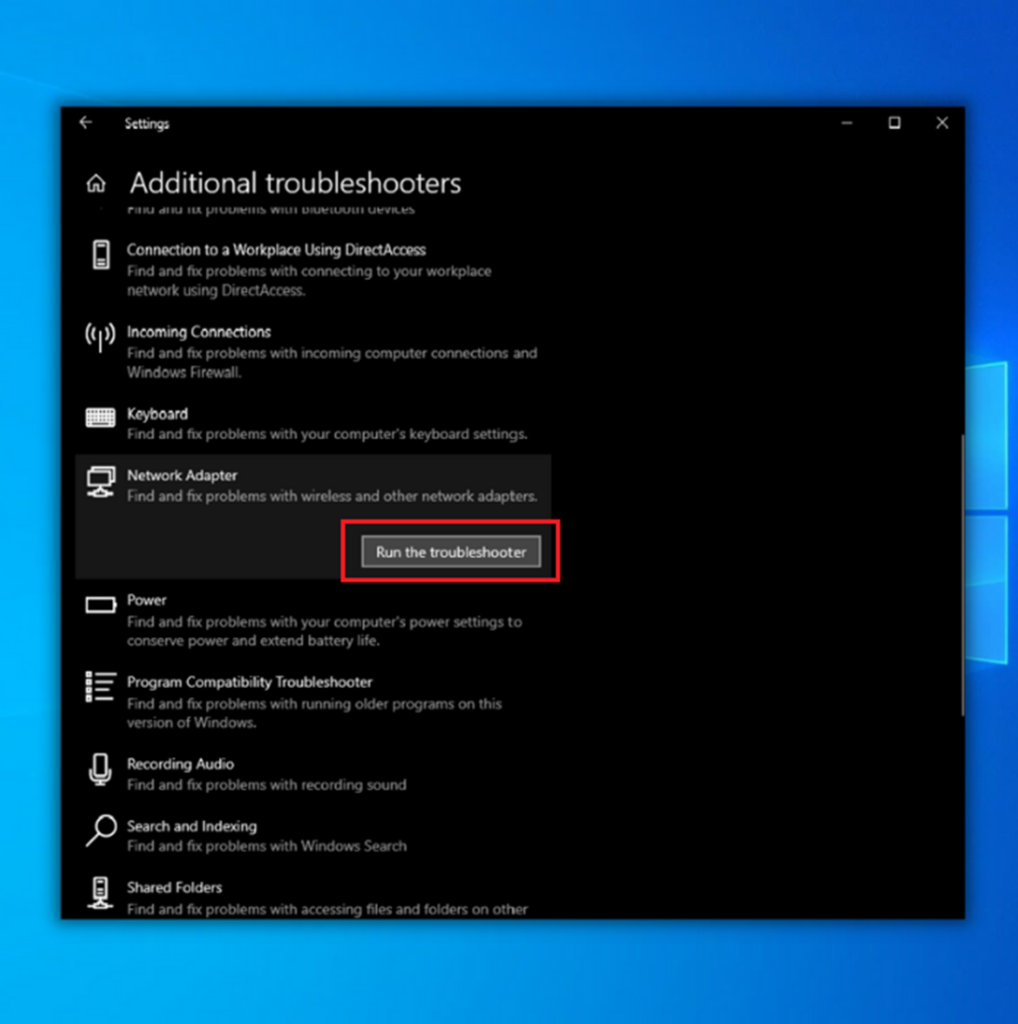
- Ji bo ku amûr diyar bike ka di adaptera torê ya we de pirsgirêk hene an na, tenê şîretan bişopînin. Gava ku ew pirsgirêkên ku hatine tespît kirin rast bike, komputera xwe ji nû ve bidin destpêkirin û kontrol bikin ka pirsgirêka "Windows Nekarî ajokarek ji bo Adaptera Tora Te Bibîne" hîn jî berdewam dike.
- Herwiha Binêre : Hp Officejet Pro 8710 Driver Download & amp; Telîmatên Sazkirinê
ÇaremînRêbaz - Bi Rêvebirê Cîhazê Ajokarên Adaptera Tora Xwe Nûve Bikin
- Bişkojkên "Windows" û "R" bikirtînin û di rêzika fermanê de "devmgmt.msc" binivîsin û Enter bikirtînin da ku Rêvebirê Amûrê vekin. .
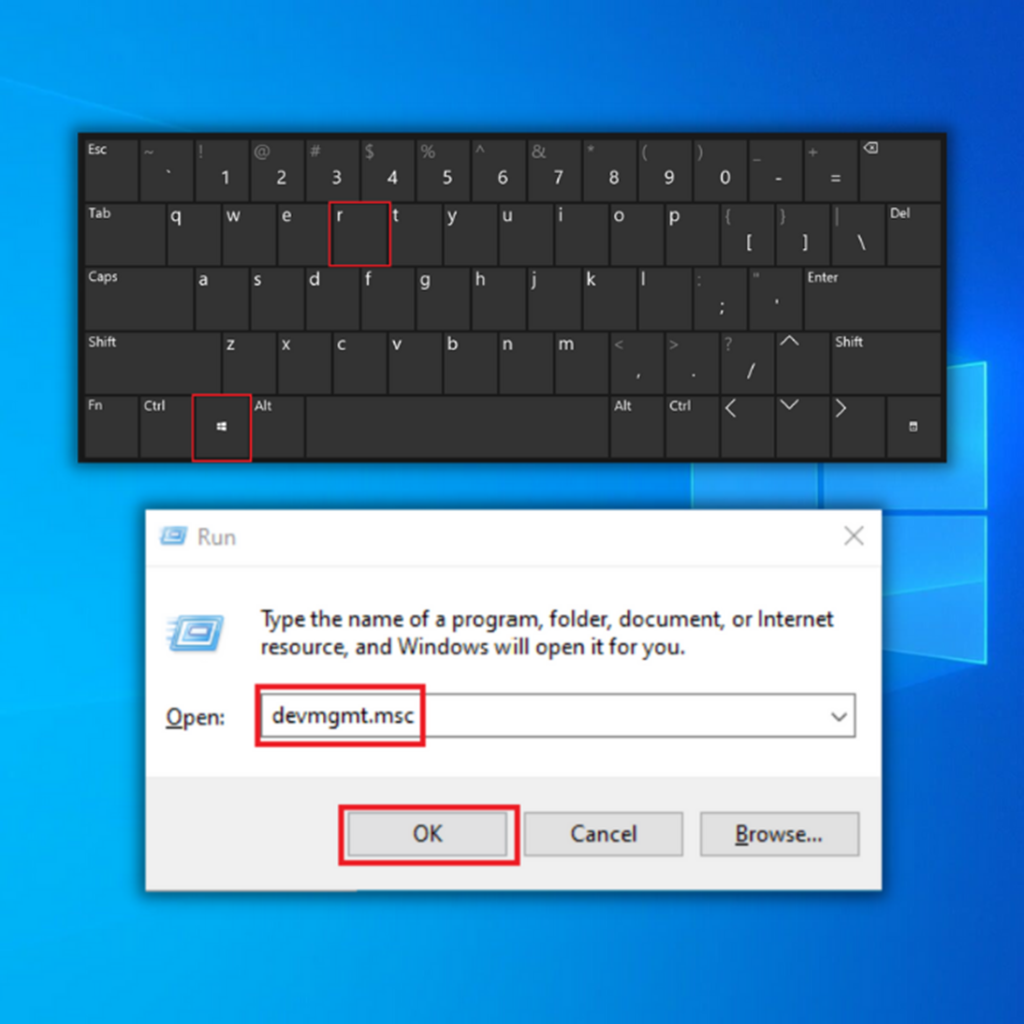
- Di navnîşa cîhazên di Rêvebirê Cîhazê de, "Adapterên Torê" berfireh bikin, li ser adapterên torê rast-klîk bikin, û "Dajokeran Nûve bikin" bikirtînin.
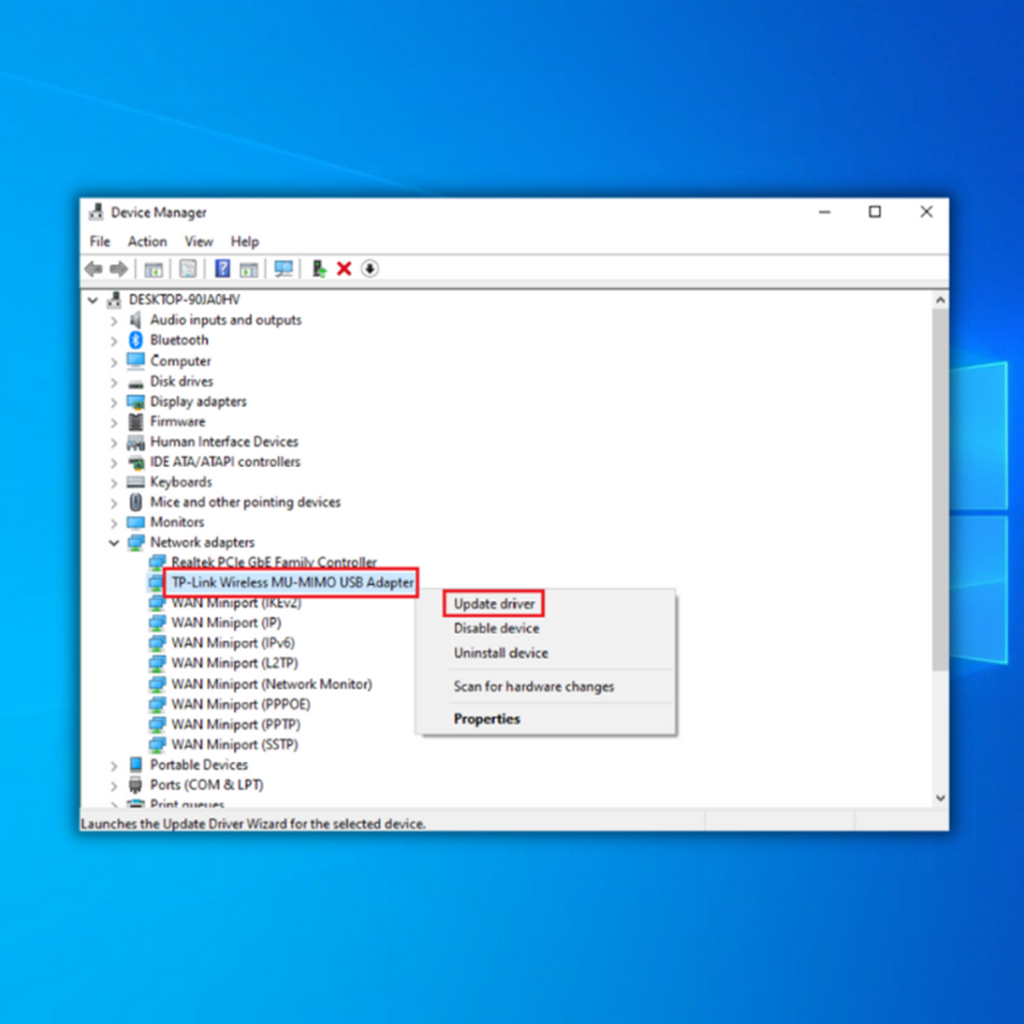
- "Bi Xweserî Li Ajokeran Bigerin" Hilbijêrin û li pey şîretên din bişopînin da ku ajokera adapterê torê ya nû bi tevahî saz bikin. Paceya Rêvebirê Cîhazê bigire û komputera xwe ji nû ve bide destpêkirin.

- Hûn dikarin malpera çêkerê ji bo ajokara herî dawî ya adapterê torê kontrol bikin da ku ajokarên adapterê torê yên herî dawî bistînin.
Rêbaza Pêncemîn - Adaptera Tora xwe ji nû ve saz bikin
Ajokera adapterê torê ya têkçûyî dibe ku bibe sedema pirsgirêka "Windows Ji bo Adaptera Tora We ajokarek Nebîne". Hûn dikarin biceribînin ku ajokara adapterê torê rakin û dûv re bihêlin Windows 10 ji nû ve saz bike û ajokara adapterê torê ji bo we nû bike dema ku hûn komputera xwe ji nû ve bidin destpêkirin.
- Bi tikandina Windows + R qutiya diyalogê ya Run vekin, devmgmt binivîsin. .msc, û Enter binivîse. Ev dê Rêvebirê Cîhazê veke.
- Di pencereya Rêvebirê Cîhazê de tabloya Nîşanê bikirtînin û cîhazên veşartî nîşan bidin.
- Adapterên torê berfireh bikin û ger hûn adapterên veşartî bibînin, li ser hemûyan rast-klîk bikin. ajokarên, û rast-klîk li ser adapterê Wireless û"Rakirina cîhazê" hilbijêrin.
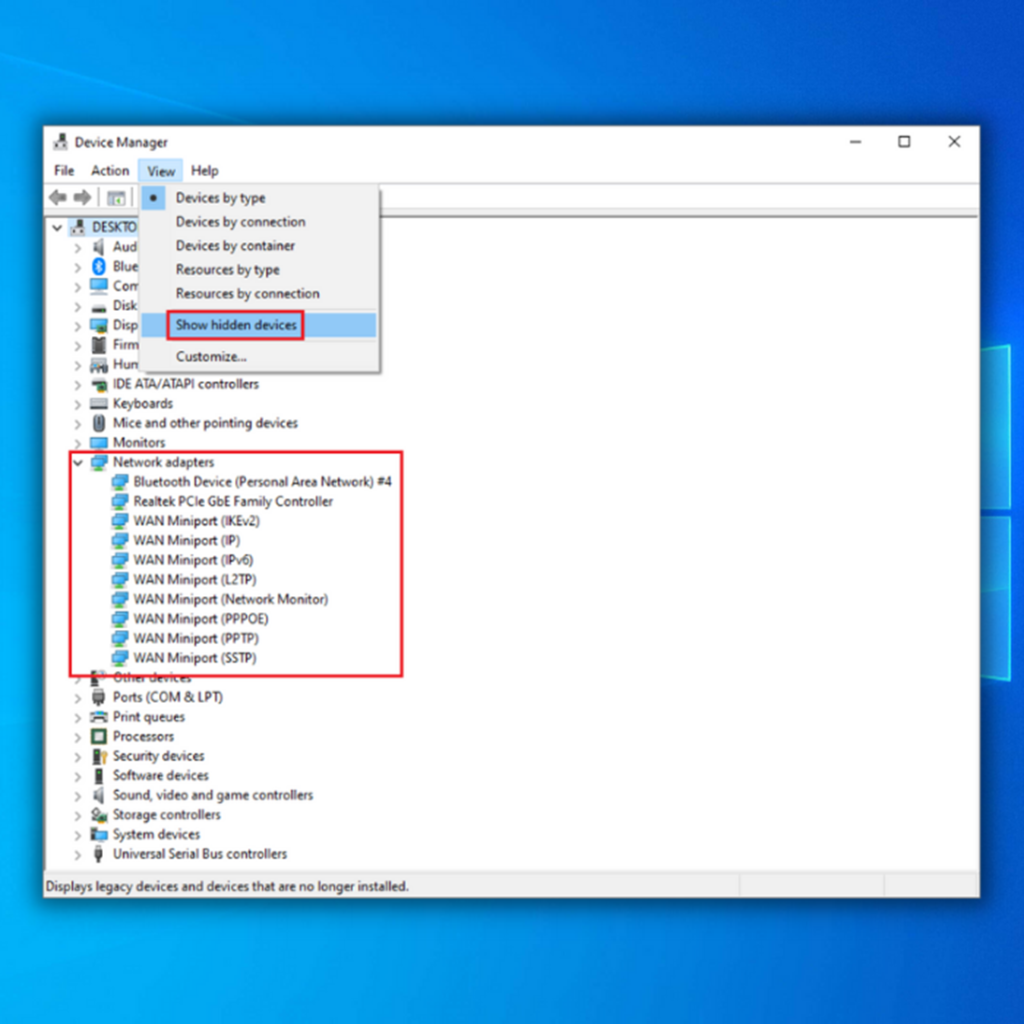

- Pencereya Rêvebirê Amûrê bigire Komputera xwe ji nû ve bidin destpêkirin û rê bidin ku ew ji nû ve Adapterên Tora Bêtêl bixweber saz bike.
Rêbaza Şeşemîn - Ji bo Adaptera Tora Xwe Mîhengên Rêvebiriya Hêzê biguherînin
Dibe ku mîhengên Rêvebiriya Hêza we ji bo ku bêyî destûra we sererastkirinê bikin hatine saz kirin. Ev dibe sedem ku cîhaza we ji tora Wi-Fi qut bibe, nemaze heke hûn demek dirêj betal bûna.
- Bişkojkên "Windows" û "R" bikirtînin û "devmgmt" binivîsin. msc" di rêza fermanê de bikirtînin û Enter bikirtînin.

- Di navnîşa amûran de, du caran bikirtînin "Adapterên Torê", li ser adaptera xweya Wi-Fi rast-klîk bikin, û "Taybetmendî" bikirtînin.

- Di taybetmendiyan de, li tabloya "Rêveberiya Hêzê" bikirtînin û pê ewle bin ku "Bihêle ku komputer vê cîhazê biqewirîne da ku enerjiyê xilas bike." " û "OK" bikirtînin.
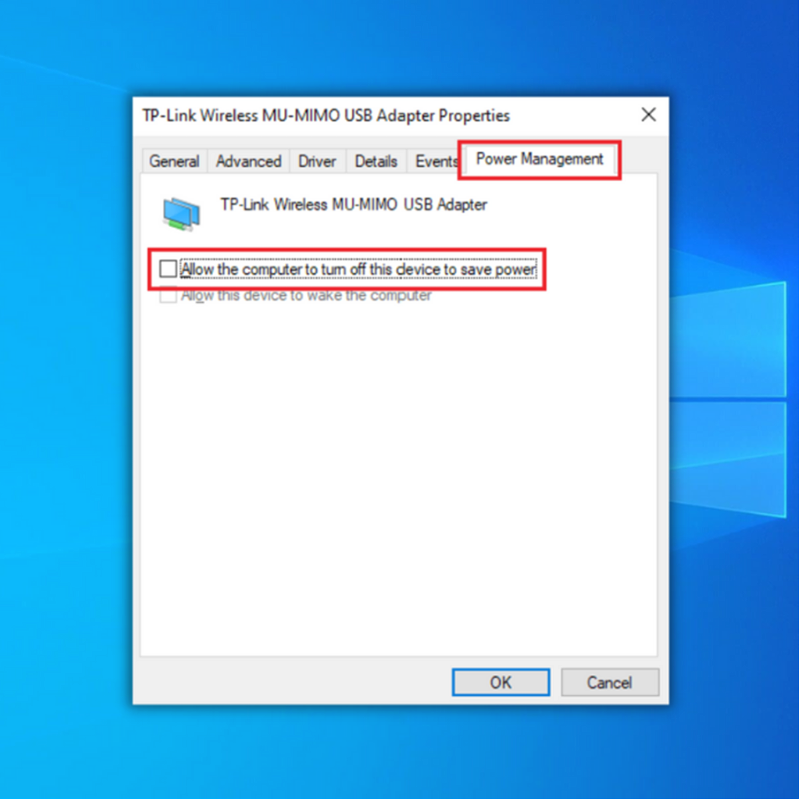
- Komputera xwe ji nû ve bidin destpêkirin û kontrol bikin ka pirsgirêka Wi-Fi hatiye çareser kirin.
Rêbaza Heftemîn - Bicihînin Vegerandina Pergalê
Di dawiyê de, heke hemî tiştên din nexebitin, hûn dikarin her gav makîneyê li mîhengên wê yên fabrîkî yên xwerû vegerînin. Ev ê ji we re bibe alîkar ku hûn pirsgirêkê rast bikin ger ajokera adapterê torê ya weya xerabûyî piştî sazkirina nûvekirinek rast nexebite. Piştrast bikin ku we hemî pelên weyên girîng li ser amûrek hilanînê ya derveyî an berî ku hûn hewl bidin vegerandina pergalê tomar kirine. Her nûvekirinên dawîdi dema vê pêvajoyê de dê kompûtera we were jêbirin.
- Amûra Çêkirina Medyayê ji malpera Microsoft-ê dakêşin.
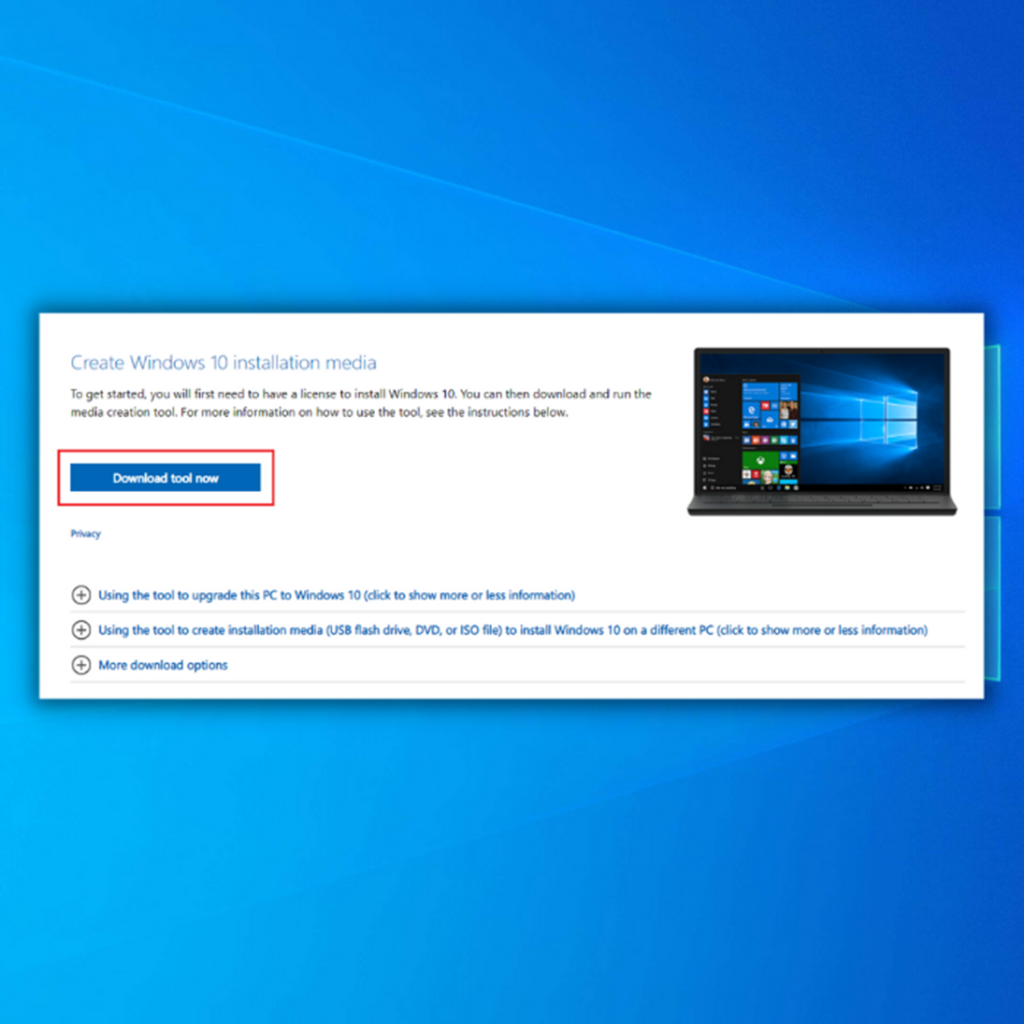
- Amûra Afirandina Medyayê bixebitînin da ku amûrek çêbikin Medya sazkirinê ya Windowsê (Hûn dikarin ajokerek sazkirinê ya USB an dîskek CD/DVD bikar bînin).
- PC-ê ji dîskê an ajokera USB-ê boot bikin.
- Piştre, ziman, rêbaza klavyeyê, û dem. Bikirtînin "Komputera xwe tamîr bikin".

- Here vebijarkek Hilbijêre. Vebijarkên Pirsgirêkan û Pêşveçûn hilbijêrin. Herî dawî, Vegerandina Sîstemê hilbijêrin.
- Sêrbazê bişopînin da ku vegerandina pergalê biqedînin.
Wrap Up
Eger yek ji çareseriyên me çareser kir "Windows nekarî ji bo adapterê tora xwe ajokerek bibînin" peyama xeletiyê, ji kerema xwe wê bi malbat û hevalên xwe re parve bikin. Ger tiştek din nexebite, em pêşniyar dikin ku bi pisporek IT-ê re têkilî daynin da ku di tamîrkirina adapterê torê Wi-Fi ya komputera we de alîkariya we bike.

